
Joseph Goodman
0
2313
464
 Kažu da najteže životne nevolje rezultiraju i najvećim uvidima i mudrošću nakon što to prođete. Recimo samo da je kupovina potpuno novog prijenosnog računala s instaliranom Vistom bila jedna od mojih najvećih muka do sada.
Kažu da najteže životne nevolje rezultiraju i najvećim uvidima i mudrošću nakon što to prođete. Recimo samo da je kupovina potpuno novog prijenosnog računala s instaliranom Vistom bila jedna od mojih najvećih muka do sada.
Zato koristim ovu priliku da podijelim mudrost koju sam stekao tim iskustvom, tako da, eventualno, sljedećoj siromašnoj duši spasim nevolje i bolove u kojima sam morao trpjeti.
Jesam li pretjerano dramatičan? Može biti. Ali ono što morate shvatiti je da je u središtu mog preživljavanja Internet. Zarađujem prihod, učim i odmotavam sve na Internetu. Kad izgubim tu vezu s virtualnim svijetom - nisam sretan kamper.
Namotajte nekoliko mjeseci do dana kada sam kupio novi, sjajni laptop Sony Vaio. Donio sam ga kući, uzbuđeno otvorio kutiju i uključio je, očekujući da će potpuno novi laptop s ugrađenom bežičnom ethernet karticom odmah osjetiti moju kućnu mrežu i gotovo se automatski povezati. Nažalost, ništa nije osjetila. Mnogo sati kasnije, nakon neprocijenjene količine kave, konačno sam na Internetu imao svoj novi laptop Vista i vrisnuo.
Da spasim MUO čitatelje koji se u toj situaciji nađu bezbroj sati pogoršanja, želio bih vam ponuditi najvažnije lekcije koje sam naučio o Visti tijekom ovog iskušenja. Ranije je Aseem ponudio aplikacije koje možete instalirati koje će poboljšati vaše performanse računala. Međutim, želio bih predstaviti prvih pet načina na koje možete prilagoditi samu Vistu da bi Internet funkcionirao, i povećati Vaša ukupna brzina Interneta.
Najvažniji podešavanje brzine interneta za Vista - Jednom kada se možete povezati
Nova tehnologija je fenomenalna kad djeluje, ali bio sam prilično zgrožen kada sam saznao da je Microsoft implementirao IPv6 na Vistu i nakon instaliranja postavljen je kao zadani. Glup dio je da jednostavno ne funkcionira dobro s uređajima koji i dalje koriste IPv4 protokol - a pretpostaviti da je većina kućnih mreža u potpunosti nadograđena na IPv6 protokol je neispravan pristup postavljanju zadanih postavki..
Mnogi ljudi nadograđuju svoja računala i prijenosna računala mnogo prije nego što razmotre zamjenu starog zastarjelog usmjerivača koji sjedi u podrumu pet godina i još uvijek radi savršeno. Kad kući donose sjajni novi laptop sa instaliranom Vistom, pogodite o čemu - laptop i usmjerivač jednostavno odbijaju razgovor.
Dakle, ako ste dovoljno nesretni da se nađete u ovoj situaciji - prva stvar koju biste trebali učiniti prije nego što uopće možemo započeti ubrzavati Internet, znači onemogućiti IPv6 kako biste barem mogli nastavi Internetu u prvom redu. Evo kako to radi.
Prvo idite na Start -> Mreža -> Centar za mrežu i dijeljenje, a zatim kliknite na “Upravljanje mrežnim vezama.”
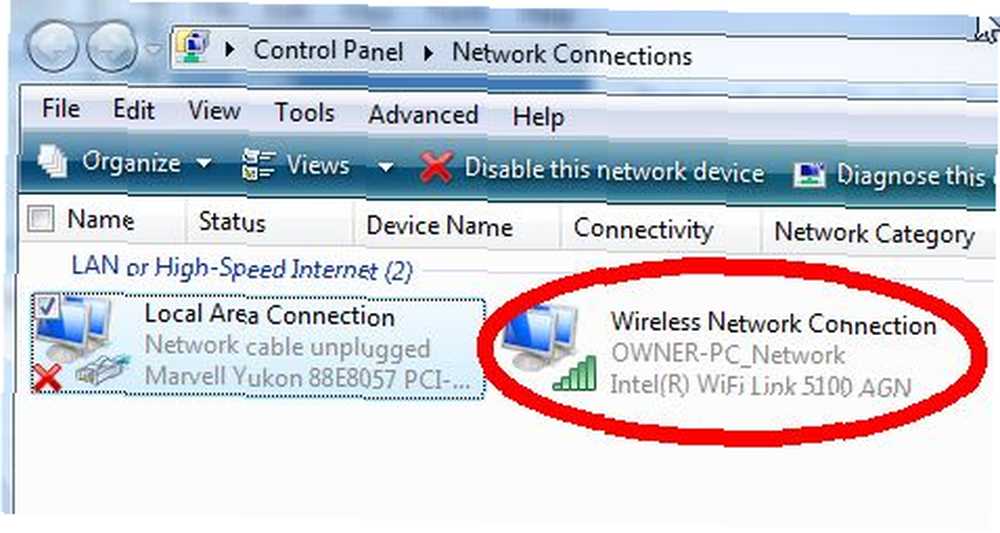
Na ovom ćete zaslonu vjerojatno imati bežičnu vezu koja pokazuje da se ne može povezati s bilo kojom mrežom. Desnom tipkom miša kliknite tu ikonu i odaberite “Nekretnine.”

Otkrićete da su omogućeni i IPv6 i IPv4. Samo napred i poništite okvir za IPv6 i kliknite “u redu.” Morat ćete ponovo pokrenuti računalo, ali nakon toga ako je nepodudarnost protokola vaš problem (a vrlo je vjerojatno da je to bilo), ustanovit ćete da vaše računalo sada može dobro komunicirati s usmjerivačem. Može biti. Postoji još jedna komplikacija koju je Microsoft uveo u Vistu samo kako bi vas potaknuo da poboljšate svoj usmjerivač - to se zove “Autotuning,” a to je ujedno i sljedeći Vista poteg.
Podešavanje Vista veze # 2 - Automatsko pokretanje
Ovo je još jedan slučaj kada je vrhunski tehnološki napredak omogućen u Microsoftovom operativnom sustavu standardni recept za katastrofe za korisnike koji imaju starije mreže i starije mrežne uređaje (posebno starije usmjerivače). Vista se instalira i omogućuje nešto što se zove “Primanje automatskog podešavanja prozora.”
Na naprednim mrežama to je zapravo prilično cool tehnologija gdje se nadzire prijenos podataka, a Vista automatski “pjesme” polje TCP prozora za optimizaciju prijenosa paketa. Stariji usmjerivači jednostavno to ne čine “igrati lijepo” kada je u pitanju takva promjena veličine prozora. Ovo stvara probleme za kućne korisnike koji ne znaju razliku između paketa podataka i paketa šećera. Što je Microsoft razmišljao?
Srećom - postoji način da i vi, kućni korisnik, isključite ovu zadanu značajku. Prvo kliknite na “Početak” i upišite “cmd” i desnom tipkom miša kliknite ikonu naredbe. Vidjet ćete sljedeći prozor.
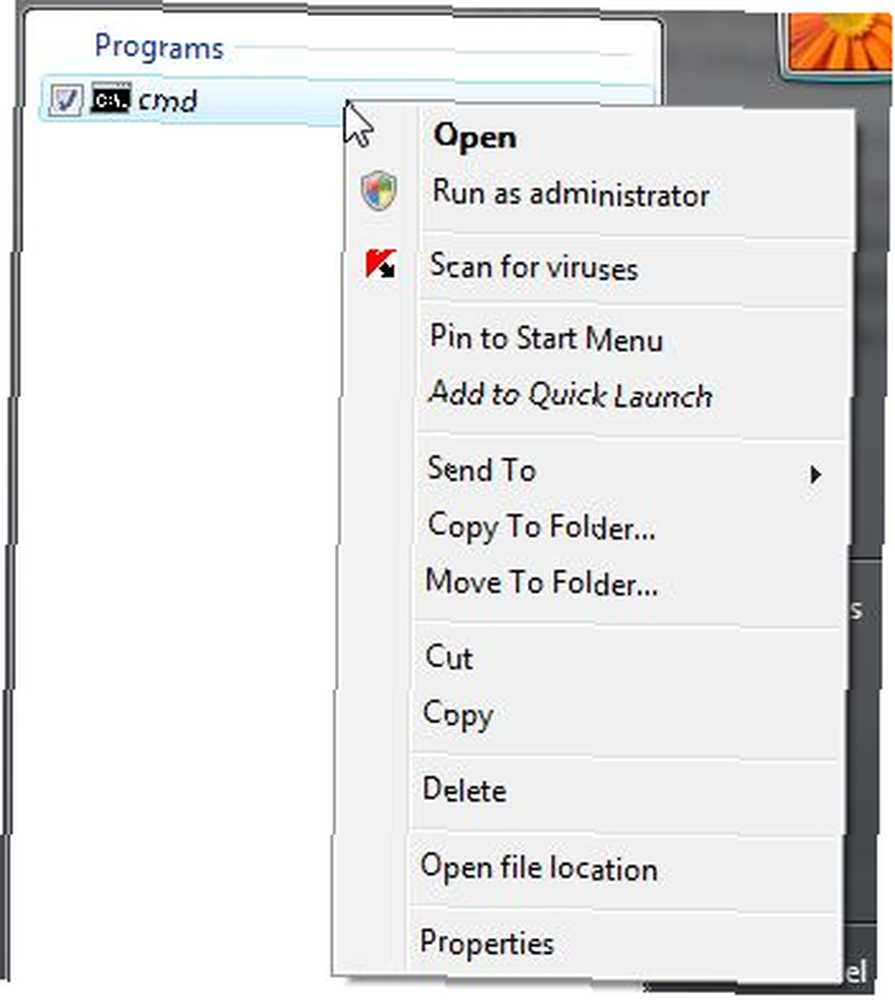
Kliknite na “Pokreni kao administrator.” Zatim u naredbeni okvir upišite “netsh sučelje tcp postavilo globalno automatsko pokretanje = onemogućeno” što će onemogućiti automatsko pokretanje.
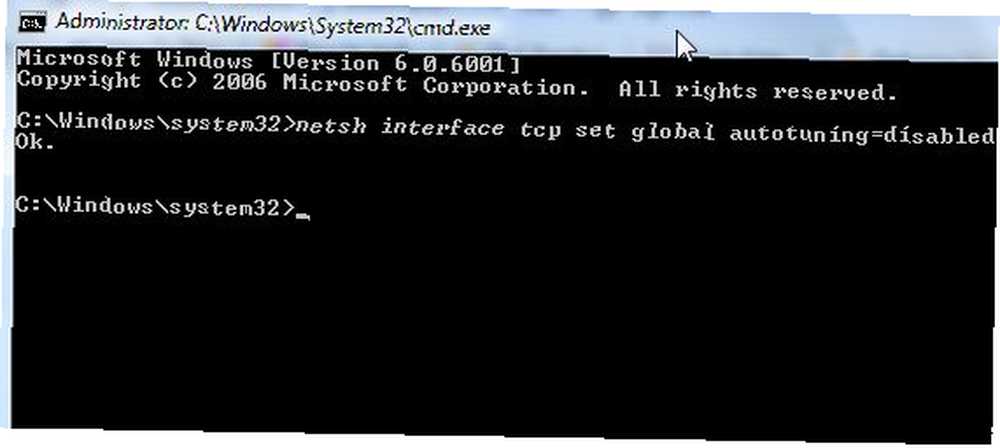
Sada kada vam nova Vista konačno komunicira s usmjerivačem (nadamo se), spremni ste još više ugađati Vistu kako biste drastično povećali brzinu interneta.
Vista Tweak # 3 za povećanje brzine Interneta - uzmite nazad svoju širinu pojasa
Još jedna nepotrebna zadana postavka s kojom dolazi Vista (i zapravo XP) je 20% “rezerva” vaše dostupne propusnosti kako biste se prilagodili određenim aplikacijama kao što je Windows Update. Taj je ugađanje prilično uobičajen za većinu korisnika XP-ove starije škole - to uopće nije štetno i možete odmah dobiti 20% svoje propusnosti, značajno povećavajući performanse interneta.
To se naziva ograničenje propusnosti propusnosti QoS Reserve, a da biste to smanjili na bilo kojoj verziji Viste, morate urediti registar.
Idite na Start i utipkajte “regedit“. Možda ćete se morati baviti UAC-om, osim ako niste pročitali Sharninder-ove savjete o tome kako ubrzati sustav Vista 4 Savjeti za ubrzanje sustava Windows Vista PC 4 savjeta za ubrzavanje računala sa sustavom Windows Vista isključivanjem! U Regeditu idite na “HKEY_LOCAL_MACHINE \ SOFTWARE \ Policies \ Microsoft \ Windows”
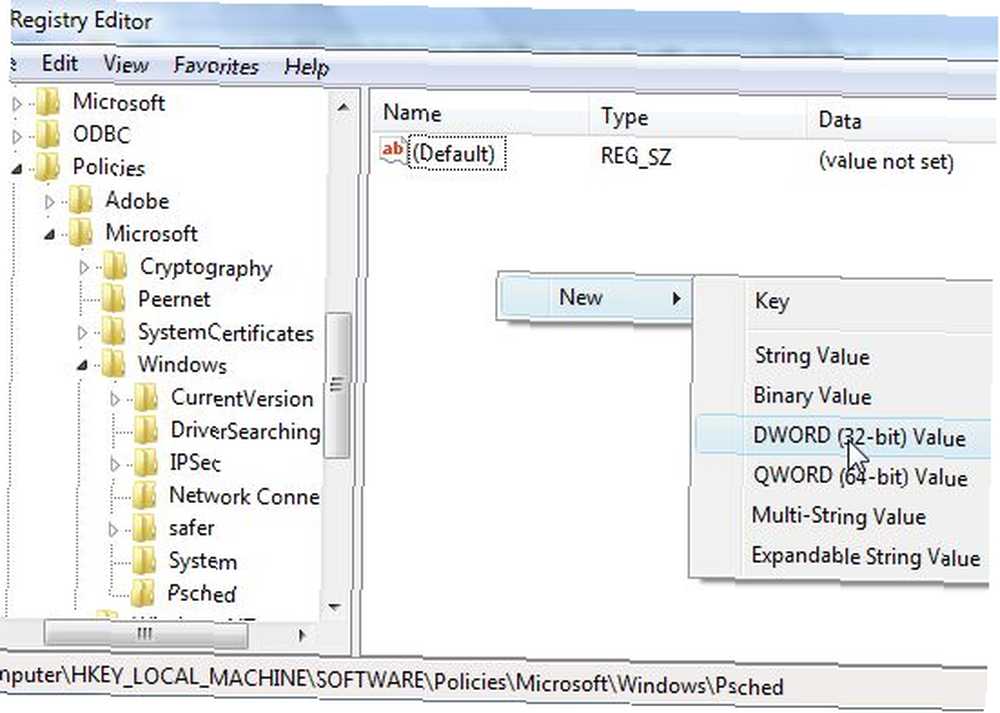
Kliknite desnom tipkom miša na Windows i stvorite novu tipku pod nazivom “Psched“, zatim desnom tipkom miša kliknite desno i stvorite novu “DWORD” ulaz. Imenuj “NonBestEffortLimit” i postavite vrijednost na nulu da biste onemogućili rezervnu širinu pojasa.
Vista Tweak # 4 - Izmijenite preglednik za optimalnu brzinu
Vjerovali ili ne, vaš operativni sustav Vista nije defaultno konfiguriran da bi Internet planuo što je brže moguće, ali ni vaš internetski preglednik! Ove upute uključuju kako povećati brzinu pregledavanja na Firefoxu i IE.
Prvo u tipu Firefoxa, “about: config” u adresnu traku (i zanemarite sva upozorenja). U polje filtra upišite “mreža” i pomaknite se prema do “network.http.pipelining” i postavite na TRUE i postavite “network.http.pipelining.maxrequests” od 4 do svega od 8 do 12.
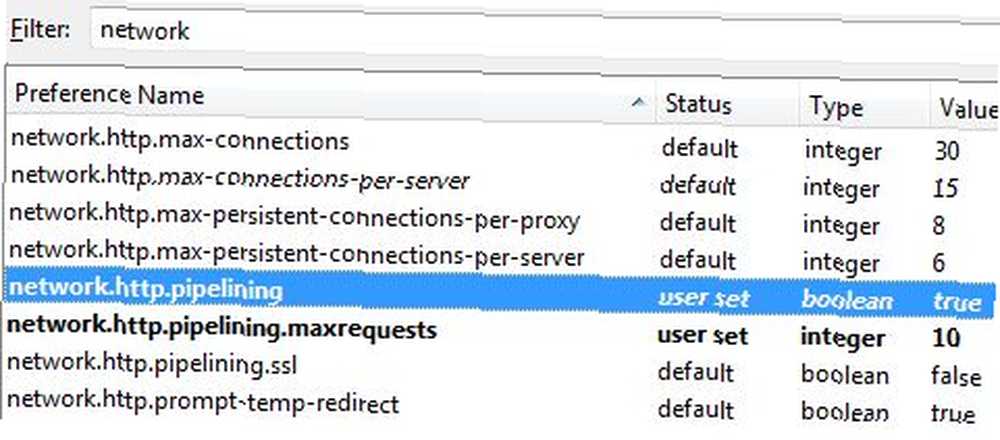
Firefox koristim gotovo isključivo, a ova promjena povećala je vrijeme učitavanja stranica za 50%. Naravno, sličan je preokret i za Internet Explorer, ali registar morate urediti. Kao i prije, idite na Početak i upišite “regedit.”
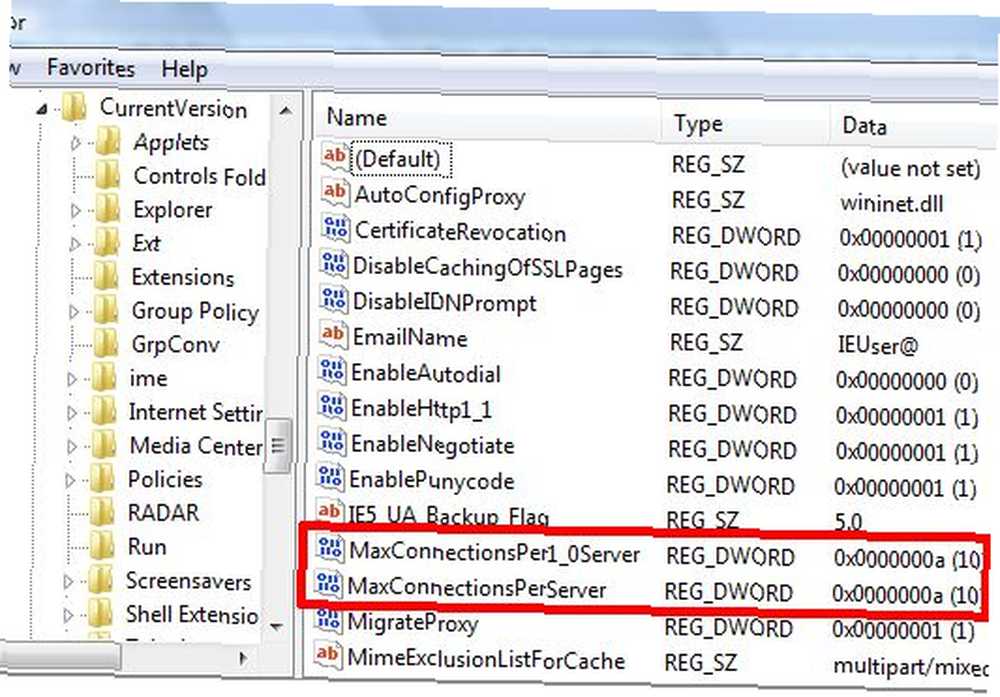
Dođite do “HKEY_CURRENT_USER \ Software \ Microsoft \ Windows \ Trenutna verzija \ Internet postavke” i pronađite “MaxConnectionsPer1_0Server” i “MaxConnectionsPerServer.” Podesite ih na barem 10 ili malo više ako želite. Trebali biste također vidjeti povećanje performansi IE-a nakon promjene.
Tweak Vista 5 - Povećajte DNS predmemoriju
Taj piling je onaj koji bi svatko trebao učiniti, jer može značajno uštedjeti vrijeme dok surfate webom, pogotovo ako često posjećujete iste web stranice. DNS predmemorija čini pohranjivanje podataka preuzetih s poslužitelja imena (IP informacije) tako da sljedeći put kada posjetite istu web lokaciju vaš preglednik ne mora gubiti vrijeme na iste podatke s DNS poslužitelja.
To možete optimizirati povećanjem veličine DNS predmemorije. Ovo je još jedna izmjena registra - pa se vratite tamo (Početak i upišite “regedit“) i pomaknite se do “HKEY_LOCAL_MACHINE \ SYSTEM \ CurrentControlSet \ Services \ Dnscache \ Parameters” a zatim desnom tipkom miša kliknite bijeli prostor s desne strane i dodajte četiri DWORD vrijednosti: CacheHashTableBucketSize, CacheHashTableSize, MaxCacheEntryTtlLimit i MaxSOACacheEntryTtlLimit.
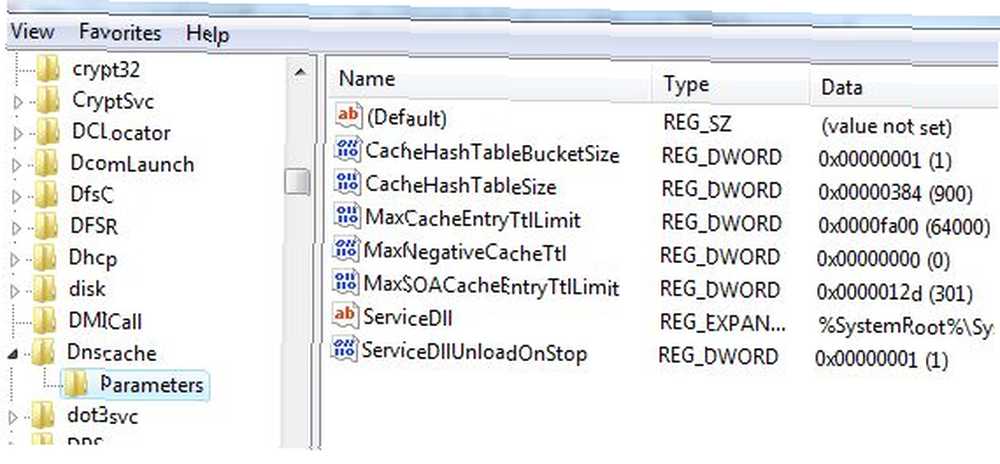
Nakon provjere popisa mjesta za optimalno postavljanje tih vrijednosti, čini se da postoji konsenzus decimal postavke za CacheHashTableBucketSize do 1, CacheHashTableSize do 384, MaxCacheEntryTtlLimit do 64000 i MaxSOACacheEntryTtlLimit do 301. Naravno, umjesto da koristite one stare DNS poslužitelje, zašto ne biste koristili OpenDNS Kako izvući maksimum iz OpenDNS-a Kako izvući maksimum iz OpenDNS-a? Kad završite s unošenjem svih gore navedenih promjena, ponovno pokrenite računalo i kad se digne sigurnosna kopija, naći ćete se s Vista PC-om koji to vrišti na internetu.
Jesu li ovi prepadi Vista povećali brzinu vašeg interneta? Znate li koje druge super promjene u sustavu Vista, koje još bolje funkcioniraju? Podijelite svoj uvid u odjeljak komentara u nastavku.











